ЗАДАЧИ
Командная работа
Ставьте задачи сотрудникам, обсуждайте и контролируйте исполнение
Добавьте сотрудников
Попросите коллегу зарегистрироваться на fillin.app и прислать его «код сотрудника» (его можно узнать в настройках профиля).
Перейдите в раздел меню «Сотрудники» и добавьте сотрудников, следуя подсказкам системы.
Более подробно процесс добавления сотрудников описан здесь
Перейдите в раздел меню «Сотрудники» и добавьте сотрудников, следуя подсказкам системы.
Более подробно процесс добавления сотрудников описан здесь
Создайте задачу
Начать можно прямо с Рабочего стола.
Введите описание задачи в поле «Новая задача». В первом предложении максимально лаконично сформулируйте мысль. Поставьте точку и пробел. Если работаете с компьютера, можно перейти на новую строчку, нажав комбинацию Shift+Enter. После этого можете писать сколь угодно длинный текст. Это нужно, чтобы создаваемая задача выглядела аккуратно — с небольшим заголовком и подробным описанием.
Чтобы добавить задачу — нажмите Enter или кнопочку + справа от текста задачи.
Введите описание задачи в поле «Новая задача». В первом предложении максимально лаконично сформулируйте мысль. Поставьте точку и пробел. Если работаете с компьютера, можно перейти на новую строчку, нажав комбинацию Shift+Enter. После этого можете писать сколь угодно длинный текст. Это нужно, чтобы создаваемая задача выглядела аккуратно — с небольшим заголовком и подробным описанием.
Чтобы добавить задачу — нажмите Enter или кнопочку + справа от текста задачи.
Назначьте исполнителей
Ура! Задача появилась в списке.
Откройте меню дополнительных действий по задаче. Там вы найдёте пункт «Исполнитель», при помощи которого можно назначить исполнителя. Можно назначить нескольких соисполнителей на одну задачу.
После назначения исполнителей им будут отправлены push-уведомления (а также уведомления по e-mail, при соответствующих настройках SMTP). Задача появится на их рабочих столах.
Откройте меню дополнительных действий по задаче. Там вы найдёте пункт «Исполнитель», при помощи которого можно назначить исполнителя. Можно назначить нескольких соисполнителей на одну задачу.
После назначения исполнителей им будут отправлены push-уведомления (а также уведомления по e-mail, при соответствующих настройках SMTP). Задача появится на их рабочих столах.
Поставьте срок
Опционально вы можете установить срок исполнения задачи.
Список задач сортируется по сроку исполнения. Таким образом, самые «горящие» задачи окажутся сверху.
Список задач сортируется по сроку исполнения. Таким образом, самые «горящие» задачи окажутся сверху.
Скройте задачу
Чтобы временно скрыть задачу с вашего рабочего стола, можете смахнуть её влево или вправо.
Если смахнуть влево — она будет скрыта с рабочего стола на час. Если вправо — до завтра.
Также можно спрятать её до наступления дедлайна — это можно сделать в пункте «Отложить» в меню дополнительных действий по задаче.
Каждый пользователь самостоятельно скрывает задачу со своего рабочего стола.
Весь список задач вы всегда найдёте в разделе меню «Задачи». Там же есть поиск по задачам.
Если смахнуть влево — она будет скрыта с рабочего стола на час. Если вправо — до завтра.
Также можно спрятать её до наступления дедлайна — это можно сделать в пункте «Отложить» в меню дополнительных действий по задаче.
Каждый пользователь самостоятельно скрывает задачу со своего рабочего стола.
Весь список задач вы всегда найдёте в разделе меню «Задачи». Там же есть поиск по задачам.

Как это выглядит у сотрудников?
У сотрудников ваша задача будет выглядеть примерно так. Всеволод — это имя автора задачи (то есть, как бы, ваше).
Сотрудник может уведомить вас о начале выполнения задачи — в этом случае вам поступит push-уведомление и она вернётся на ваш рабочий стол, даже если была скрыта вами.
Если сотрудник откажется от выполнения задачи — вы также будете уведомлены и задача появится на вашем рабочем столе. У сотрудника задача, соответственно, пропадёт. Чтобы она вернулась к нему, вам придётся снова сделать его исполнителем.
Сотрудник может уведомить вас о начале выполнения задачи — в этом случае вам поступит push-уведомление и она вернётся на ваш рабочий стол, даже если была скрыта вами.
Если сотрудник откажется от выполнения задачи — вы также будете уведомлены и задача появится на вашем рабочем столе. У сотрудника задача, соответственно, пропадёт. Чтобы она вернулась к нему, вам придётся снова сделать его исполнителем.
Как сотрудник сообщит о выполнении?
Сотрудник может выбрать пункт «Сделано» в меню дополнительных действий по задаче.
В этом случае вы получите push-уведомление (а также e-mail, если выполните настройку SMTP-сервера), и задача появится на вашем рабочем столе, даже если была скрыта.
В этом случае вы получите push-уведомление (а также e-mail, если выполните настройку SMTP-сервера), и задача появится на вашем рабочем столе, даже если была скрыта.
Примите работу
Задача, отмеченная исполнителем как выполненная, будет показана у вас примерно так.
Если вы нажмёте «Принять» — задача будет окончательно отмечена выполненной и пропадёт с рабочего стола всех участников навсегда.
Если вы нажмёте «Доработать» — исполнители будут уведомлены через push-уведомления, а задача появится на их рабочих столах, даже если они её скрывали.
При написании комментариев к задаче — все участники получают push-уведомления, а также задача возвращается на их рабочие столы, вне зависимости от того, скрывали они её у себя или нет.
Если вы нажмёте «Принять» — задача будет окончательно отмечена выполненной и пропадёт с рабочего стола всех участников навсегда.
Если вы нажмёте «Доработать» — исполнители будут уведомлены через push-уведомления, а задача появится на их рабочих столах, даже если они её скрывали.
При написании комментариев к задаче — все участники получают push-уведомления, а также задача возвращается на их рабочие столы, вне зависимости от того, скрывали они её у себя или нет.
Читайте также...
Постановка задач себе
Как устроен биллинг для команд больше 4 человек
Как настроить уведомления по e-mail
